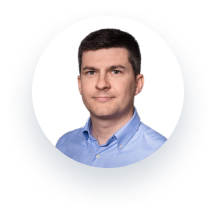IceWarp technická podpora
Ktokoľvek môže kontaktovať technickú podporu prostredníctvom webového nástroja Live Support, dostupného pomocou nášho webu alebo priamo v aplikácii IceWarp. LiveSupport kombinuje chat a e-mail. Takže aj keď nie je žiadny operátor voľný, stačí zanechať správu a ozveme sa Vám späť e-mailom. Live Support je dostupný zadarmo komukoľvek. Odpovieme vám maximálne do 48 hodín.
Časté otázky (FAQ)
Absolutely. Our Live Chat support agents are ready for all your questions, whether they are purely technical or sales-related inquiries such as licenses, subscriptions or contracts.
Live Chat support is always your first point of contact. Cloud customers can exclusively reach the dedicated cloud support team, and on-premises customers with a service contract can reach the dedicated priority support team.
You can reach us anytime; however, the Live Chat support agents are available only during business hours and at weekends. Cloud and Priority engineers are available 24/7 for any top priorities (severity 1 or 2).
We typically respond to any request within a couple of hours on the Live Chat and within the same time on the Cloud support (top priorities only). We can, however, respond within an hour in our best contract-based priority support plan.
The benefit of having a dedicated engineer is the time during which you communicate only with one person who is dedicated to your case until it gets resolved. The advantage of a dedicated team is the priority your tickets get while being treated by team members.
Available Priority support plans for customers using our product on-premises are visible here. You can choose a plan with a quick response time as low as one hour up to a plan that provides extra services such as server health check, the user or admin training or server upgrade.
Phone support is exclusive to customers with service contracts (Priority support). The rest of the customers can be contacted by the support (call-back) if it helps to resolve their issues or address their claims.
You automatically get a dedicated engineer to address your incident when you purchase Emergency support services. You can communicate with one person for as long as a couple of hours over the phone, through helpdesk tickets or remote sessions.
It is a paid service that guarantees you the quickest response time and a dedicated engineer to resolve your issue, which could take up to a couple of hours.
When you start the communication over the Live Chat, and you cannot wait until you get served, feel free to place the question, leave your contact details, and we will get back to you over email. You can follow up on that anytime directly from your email or the chat interface on our website.
Remote support can be provided either as an on-demand paid service or as a free-of-charge service within the Cloud, Priority and Emergency support.